iOS12の新機能として登場した「ミー文字」は、自分でオリジナルのアニ文字(ミー文字)を作って、読み取った表情のステッカーや動画をメッセージで送信したり、FacetimeやTwitterなどの対応アプリで使うことができます。
この記事では、「ミー文字」の使い方を解説していきます。
目次
ミー文字とは
iOS12の新機能。自分の好きな髪形、顔の形、眉毛、鼻、唇などを選んで組み合わせて、オリジナルのキャラクターをアニ文字として使える機能です。
アニ文字は、あらかじめ用意されたキャラクター(サル、ロボット、ネコ、イヌ、宇宙人、ライオン、ドラゴン、どくろ、クマなど数十種類)のみ利用することができました。TrueDepthカメラ(前面)でユーザーの表情、向き、角度などを読み取ってiPhoneの画面上に映っているキャラクターに表情などを反映。犬や猫などのキャラクター(アニ文字)になりきって表情を変えたり、動画を作成することができます。
ミー文字も同じように表情を反映させることができるのですが、自分でキャラクター(アニ文字)を作れる点に違いがあります。幾通りもの組み合わせでキャラクターを作れるので、バラエティに富んだ、数多くのキャラクターを作ることができます。
ミー文字やアニ文字は、TrueDepthカメラ搭載機種でのみ利用することができます。Face ID(顔認証)に対応している機種は使えるということになります。
現時点では、iPhone X、iPhone XS、iPhone XS Max、iPhone XR、iPhone11、iPhone 11 Pro、iPhone 11 Pro Max、iPhone 12 mini、iPhone 12、iPhone 12 Pro、iPhone 12 Pro Maxで利用することができます。iPhone8 Plus、iPhone7などではミー文字・アニ文字は使えません。
アニ文字が初めての方は下記の記事を参考に使ってみてください。一度使い方がわかれば簡単に使えこなせると思います。
iPhone:アニ文字の作り方・保存のやり方。LINEでの送り方など【iOS14・iPhone12対応】
ここからは、「ミー文字」の使い方、作り方をご紹介していきます。
ミー文字を作成する
①メッセージアプリを起動させてください。
②送りたい相手のメッセージ画面を表示させると良いのですが、練習したい方は右上の【鉛筆アイコン】をタップして新規メッセージを開いてください。ひとまず、相手は選択しなくても問題ありません。
③キーボード上の【サルのアイコン】をタップします。アニ文字を右方向にスワイプして一番左まで進めると「新しいミー文字」とありますので【+】をタップしてミー文字を作っていきます。
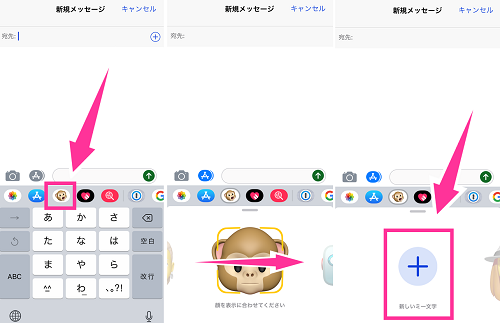
④肌、ヘアスタイル、顔の形、目、眉毛、鼻と唇、耳、顔ひげ、眼鏡類、帽子類と順にお好みのパーツを選んでください。肌の色、髪の色、眼鏡フレーム・レンズの色などの細かな設定もできます。最後に右上の【完了】をタップすれば完成です。
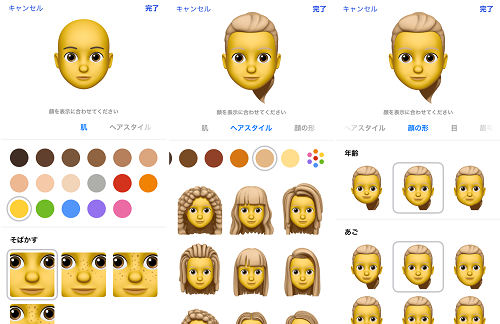
ミー文字を使う
ミー文字を送信したい相手とのメッセージ画面を出して、【サルのアイコン】をタップしてアニ文字を表示させます。右方向にスワイプしていくと、作成したミー文字が追加されています。
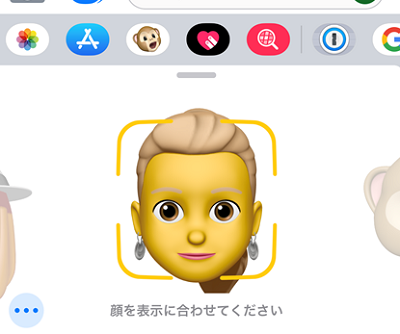
ミー文字を選択したら、TrueDepthカメラを自分の顔に向けてみると表情が読み取っていることがわかると思います。
■ステッカーとして送信する
ミー文字が顔を認識している状態でミー文字をタップすると、ステッカーとしてその表情を送信できます。
■録画する(動画にする)
右下の赤色のボタンをタップすると、録画が開始します。しゃべった音声、表情が録画されます。
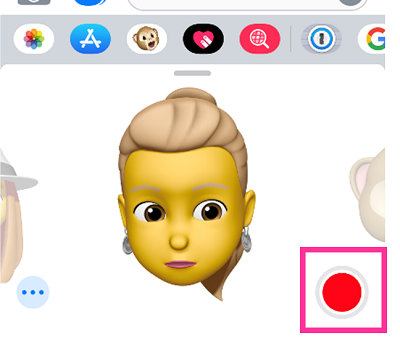
もう一度、赤色のボタンをタップして停止できます。録画したデータはそのままメッセージとして送信することができます。
ミー文字の編集・複製・削除
メッセージ画面を出して、【サルのアイコン】をタップして削除したい「ミー文字」を出します。左下に【…】⇒編集・複製・削除できます。
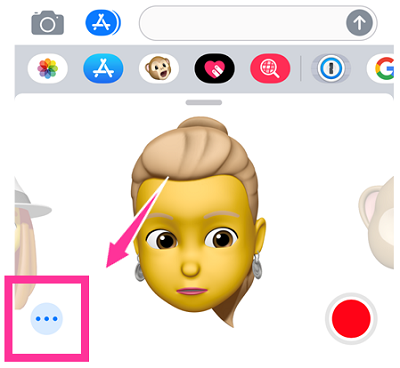
ミー文字を保存する
ミー文字を保存するには、送受信したデータであることが条件です。
送信または受信した「ミー文字」を長押しして【保存】をタップすれば保存できます。保存先は「写真アプリ」です。
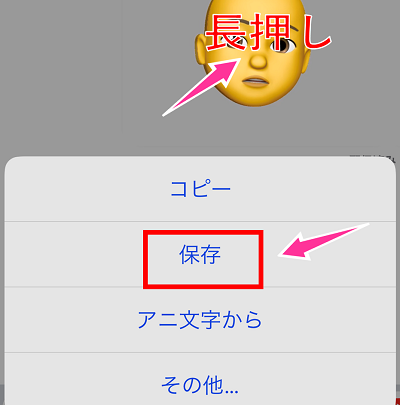
自分で作ったミー文字を保存したい場合は、一度送信する必要があります。他人に送りたくない場合は、メッセージを自分宛て(自分の電話番号)にして送信してみてください。すぐに、送信した画面にミー文字が受信されるので長押しして保存できます。
※保存すれば、LINEアプリで送ることもできます。LINEならミー文字を友だちや家族にAndroidスマホ、iPhone問わずに送信することが可能です。
カメラ(自撮り)でミー文字を使う
メッセージアプリ内のカメラ機能を使えばアニ文字・ミー文字が使えます。
メッセージ画面のテキスト入力フォームの左側にある【カメラアイコン】をタップしてカメラを起動させます。
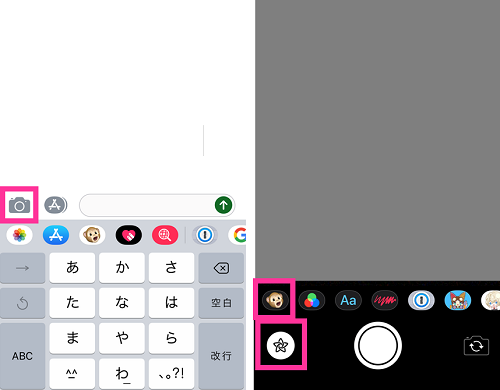
左下にある【星のアイコン】をタップしてから【サルのアイコン】をタップしてミー文字を選択することができます。顔だけアニ文字(ミー文字)になります。
FaceTimeでアニ文字・ミー文字を使う
FaceTimeの画面で左下にある【星のアイコン】⇒【サルのアイコン】⇒アニ文字を選択すれば、FaceTimeでアニ文字・ミー文字を使えます。
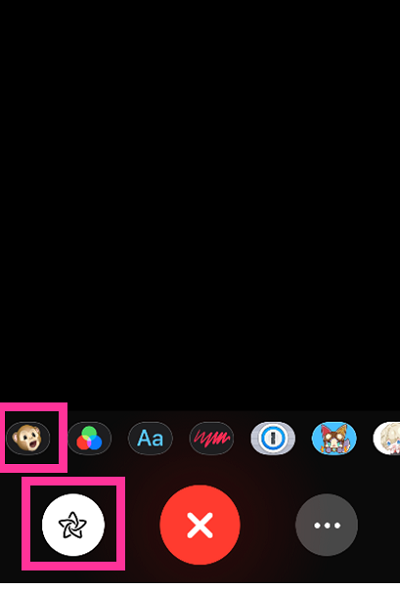
iOS13の新機能:ステッカーパックの使い方
iOS12では、ミー文字のステッカーを手動で作成する必要がありましたが、iOS13では「ステッカーパック(ミー文字ステッカー)」の対応により、あらゆる表情が自動的に生成されるようになっています。


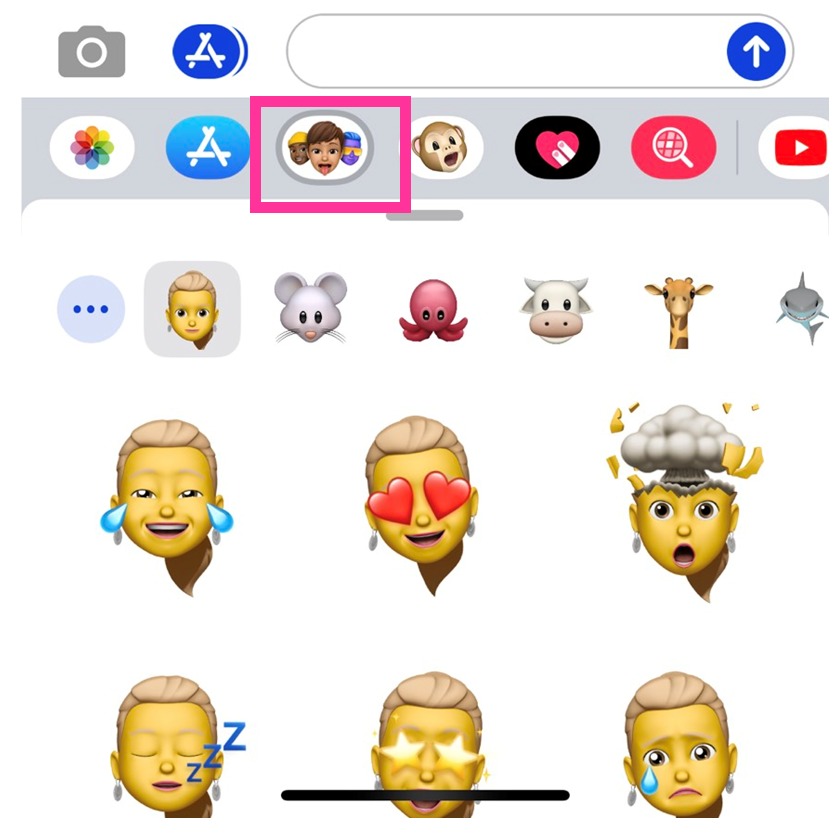

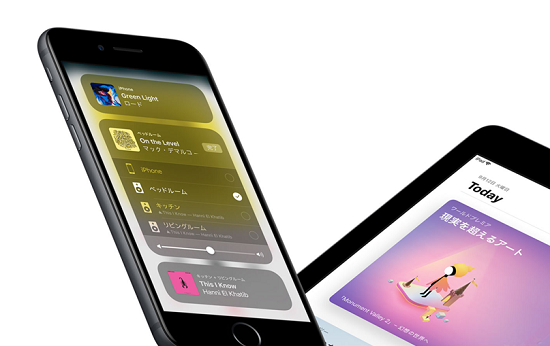
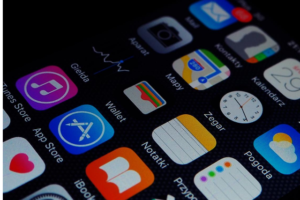


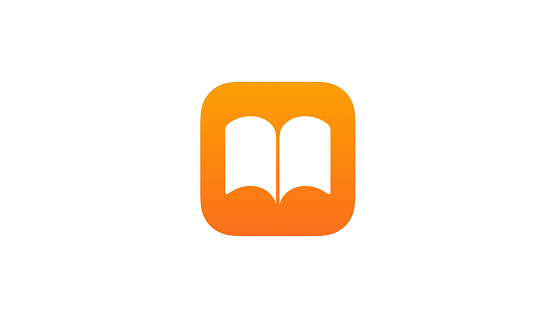
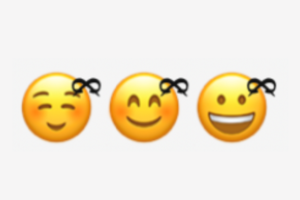
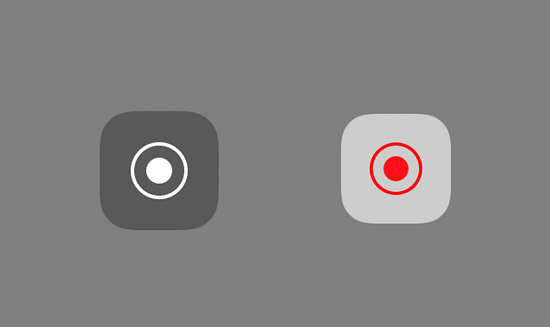





iOS12でできるのにiPadではできないのですか?
ミー文字を使えるのはTrue Depthカメラという顔認識ができる装置が付いている
端末に限られます
iPadの現行機ではTrue Depthカメラが搭載されている端末はありませんので
たとえiOS12にしたとしても使うことができません
ミー文字を送信して、長押ししても、保存というのが出てこないので、どうすればいいですか?
送信した「ミー文字」を長押しすれば、メニュー(「コピー」「保存」「アニ文字から」「その他…」)が表示します。
記事内の「目次:ミー文字を保存する」に画像を追加しましたので、よろしければ参考にしてみてください。
動作確認:iOS13、iOS12
iPhoneXはできませんか?ios13です。
iPhone Xもできますよ!
すずらんさんと同じですが長押ししても「ミー文字のステッカーから」と「その他」しかなくコピーや保存ができません
ミー文字の動画を長押しすると出ると思います。
自撮りのやつで、サルのマークが出てこないんですけど、なんででしょうか?
メッセージアプリのカメラアイコンから入ると、左下のアイコンを押したら猿のアイコンが出ますよー!
iPhone8はサルのマークが出てこないってことはありますか??
iPhone XRですが、ミーは作れてもステッカーにするマークがないです
どうすればステッカーにできますか
ミー文字で作ったスタンプを作り直したいのですが、どうしたら編集、削除が出来ますか
ミー文字の近くにある「…」のマークから編集や削除をできます。
Memojiで動画を撮影し、その動画をすぐMacBookにAirDropで送って、携帯のデータからは完全に削除するのですが、毎回ストレージの容量が、アプリで大幅に増えてしまいます。
ストレージを減らす方法を一通り調べ、一度携帯をリセットしたりキャッシュを削除したり、出来ることはやったのですが、なぜストレージが減らないのでしょうか?
とても悩んでいます。お分かりでしたら教えてください。
データはゴミ箱に残ってませんか?
ゴミ箱から消さないと容量は減りません。
ストレージが減らないのは、携帯の方なのですが、携帯のデータを削除しても、まだ完全に消えていない。ということでしょうか?
無知ですみません。
iPhoneのゴミ箱です。
1写真アプリのアルバムを開く
2下の方にある「最近削除した項目」をタップ
3こちらのデータを消すと完全にiPhoneから消えます。
これでストレージが空くはずです。
xrなんですけどさるのマークしか出てきません。
どうすれば人のマークがでてきますか?
Cさん、その後、問題は解決出来たでしょうか?
私も、同じ問題に陥っています。
YouTube用に10分程度のミー文字喋り動画を撮ると、APPの容量が50GB増え、撮り終えた動画を完全に削除しても、容量は戻りません。
写真ファイルではなくAPPの容量なのです。
一般→iPhoneストレージに通常は大きな容量のAPPの順に並ぶはずなのですが、そこには1GBに満たないAPPのみです。
一般→リセット→すべてのコンテンツと設定を消去しない限り、元に戻せない(消せない)状態です。
iPhone11 128GB iOS13.3.1です。
解決出来なくて困っています。どなたか助けてください
この問題、私も困っています。
データを削除しても空き容量が増えず、何も作業ができません。
もし、解決されていましたら、教えていただけると嬉しいです。
わたしも同じ悩みを抱えています。
いろいろ調べて、appを消したり、写真や動画などを消したりしたのですが、容量が減ったのはほんのわずか。
またミー文字を撮ろうとすると容量がいっぱいです、と出てきます。困っています、誰かわかる方いらっしゃいますか??教えていただきたいです。
iPhoneのストレージを開けたくてパソコンと繋ぎ、iTunesでバックアップをして初期化したのですが、そうしたら作ったはずのミー文字が全て消えてしまいました。もう戻すことってできないですか?
メッセージアプリのカメラのボタンを押しても何もなりません。
宛先は入力されていますでしょうか?
宛先を入力していないとカメラが起動しません。
※動作確認環境:iPhone 12 Pro、iOS14.1